Pytanie
Problem: Jak naprawić BSOD EasyAntiCheat.sys w systemie Windows?
Witam, czasami za każdym razem, gdy uruchamiam Apex Legends, mój komputer ulega awarii i wyświetla niebieski ekran i odwołuje się do EasyAntiCheat.sys. Domyślam się, że jest to spowodowane przez Easy AntiCheat, chociaż nie jestem pewien, jak to rozwiązać. Używam systemu Windows 10. Dzięki za pomoc.
Rozwiązany Odpowiedź
Apex Legends, Fornite i Far Cry 5 to jedne z kilku bardzo popularnych tytułów korzystających z EasyAntiCheat – większość graczy prawdopodobnie widziała, jak działa w tle, gdziekolwiek uruchamiają konkretną grę. Niemniej jednak niektórzy ludzie nie są do końca pewni lub świadomi tego, co dokładnie robi, i zauważają jego obecność dopiero wtedy, gdy zaczyna powodować problemy. W tym przypadku mówimy o niebieskim ekranie EasyAntiCheat.sys
[1] problem awarii, który występuje w różnych okolicznościach.W większości przypadków użytkownicy twierdzili, że awarie są stosunkowo losowe i mogą wystąpić w dowolnym momencie, gdy uruchamiana i grana jest zależna gra. W niektórych ekstremalnych przypadkach gracze stwierdzili, że awaria EasyAntiCheat.sys następuje zaraz po uruchomieniu gry, przez co nie można w nią grać.
Więc co powoduje te awarie? EasyAntiCheat to narzędzie zaprojektowane przez niezależnego programistę i używane przez wielu twórców gier do uniemożliwić użytkownikom oszukiwanie w środowisku gry online, co zapewniłoby im nieuczciwą korzyść. Może powstrzymać aktywację kodów, chociaż nie zawsze to działa, ponieważ boty i inne kody zostały zauważone w grach, których dotyczy problem.[2]
Jego niespójna wydajność to nie jedyny problem, który nęka aplikację, ponieważ użytkownicy zgłaszali również problemy, takie jak “Nie udało się rozpocząć gry” w Battlefield 2042 lub Wykryto naruszenie bezpieczeństwa gry błędy przez nią spowodowane. Tak więc, jeśli natrafiłeś na niebieski ekran EasyAntiCheat.sys, nie jesteś sam.
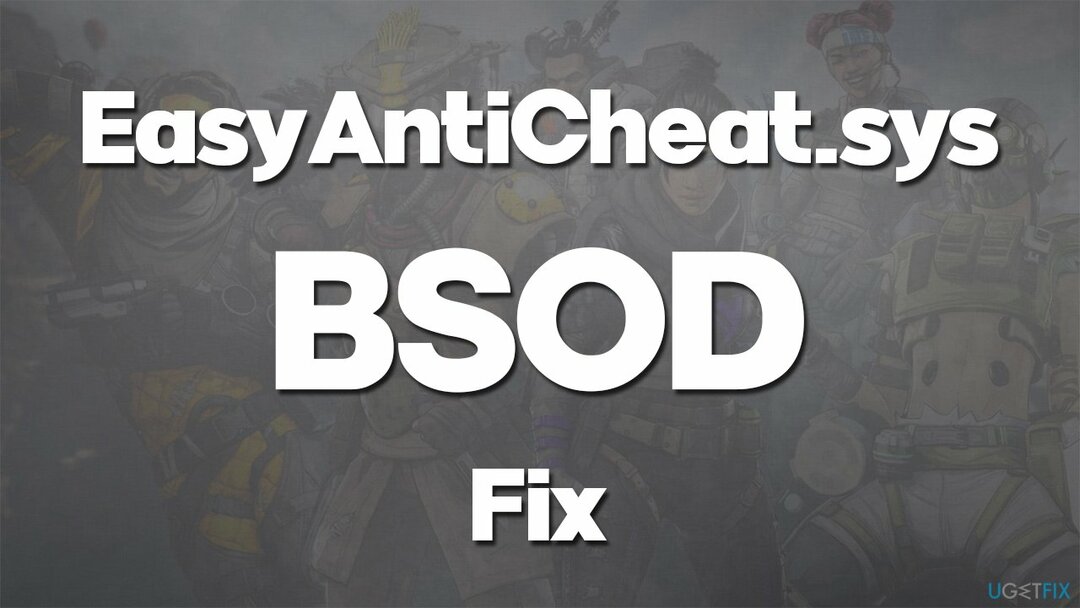
Aby rozwiązać problem, może być konieczna naprawa lub ponowna instalacja EasyAntiCheat. W niektórych przypadkach awarie mogą być spowodowane przez działające w tle oprogramowanie powodujące konflikt, np. narzędzia anty-malware (aplikacja jest instalowana w jądrze systemu, dlatego może być traktowana jak rootkit[3] przez niektóre AV).
W każdym razie zapewniamy wszystkie poniższe rozwiązania. Zanim to zrobisz, zalecamy wykonanie skanowania za pomocą potężnego narzędzia do naprawy i konserwacji komputera ReimagePralka Mac X9, ponieważ może to zaoszczędzić trochę czasu i automatycznie wykonać wiele kontroli, ostatecznie naprawiając podstawowy problem, który powoduje BSOD EasyAntiCheat.sys.
Rozwiązanie 1. Zaktualizuj sterowniki GPU
Aby naprawić uszkodzony system, musisz zakupić licencjonowaną wersję Reimage Reimage.
Sterowniki są jednym z elementów składowych Twojego systemu operacyjnego i są niezwykle ważne. Dlatego upewnij się, że sterowniki Twojej karty graficznej są zaktualizowane:
- Rodzaj Aktualizacja w Windows wyszukaj i naciśnij Wchodzić
- Kliknij Sprawdź aktualizacje
- Kliknij Zobacz opcjonalne aktualizacje
- Znaleźć Aktualizacje sterowników sekcji, zaznacz pola wyboru i kliknij Ściągnij i zainstaluj
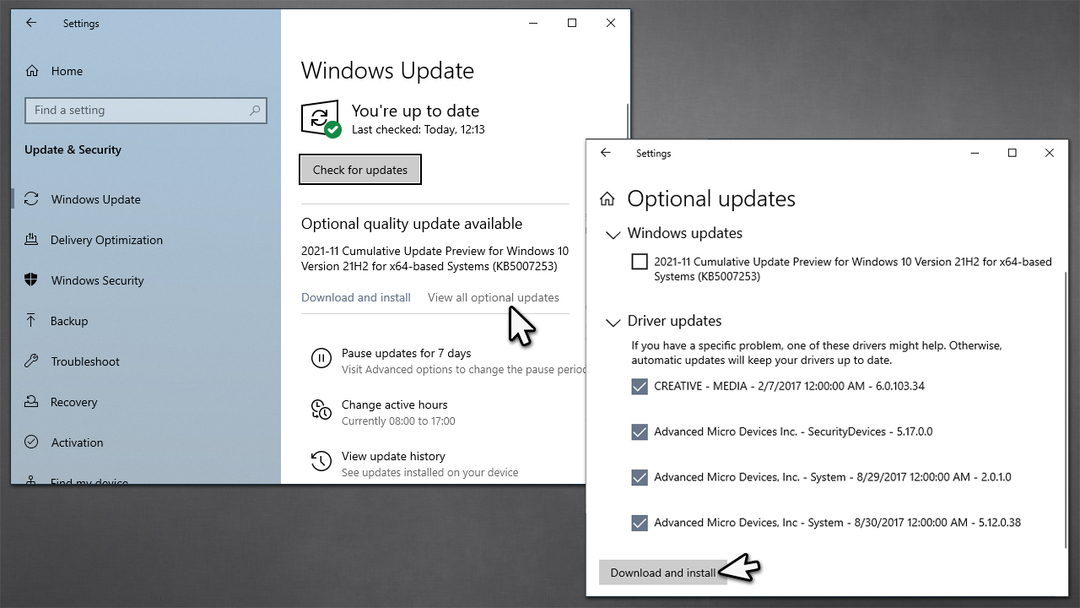
- Uruchom ponownie Twój komputer.
System Windows nie zawsze znajduje wszystkie najnowsze sterowniki dostępne dla Twojego sprzętu. Dlatego zalecamy sprawdzenie stron internetowych producenta sprzętu lub zatrudnienie DriverFix aby upewnić się, że zainstalowano wszystkie najnowsze sterowniki dla wszystkich składników komputera.
Rozwiązanie 2. Wyłącz lub odinstaluj oprogramowanie innych firm
Aby naprawić uszkodzony system, musisz zakupić licencjonowaną wersję Reimage Reimage.
Oprogramowanie zabezpieczające jest jednym z głównych powodów, dla których mogą wystąpić awarie. Dlatego zalecamy tymczasowe wyłączenie lub odinstalowanie oprogramowania zabezpieczającego innych firm z komputera, aby sprawdzić, czy to pomaga w sytuacji.
Jeśli okaże się, że jest przyczyną problemu, należy dodać EasyAnti-Cheat i daną grę do listy wyjątków. Zapoznaj się z instrukcjami dostarczonymi przez dostawcę oprogramowania zabezpieczającego w jego oficjalnej witrynie internetowej.
Rozwiązanie 3. Usuń plik easyantiheat.sys ręcznie
Aby naprawić uszkodzony system, musisz zakupić licencjonowaną wersję Reimage Reimage.
Niektórzy użytkownicy stwierdzili, że ręczne usunięcie powiązanego pliku pomogło im rozwiązać problem. Będziesz musiał mieć do tego uprawnienia administratora:
- naciskać Wygraj + E otworzyć Przeglądarka plików
- Przejdź do Pogląd i upewnij się, że Ukryte przedmioty opcja jest zaznaczona
- Przejdź do następującej lokalizacji i usuń plik:
C:\\Program Files (x86)\\Easy Anti Cheat\\easyanticheat.sys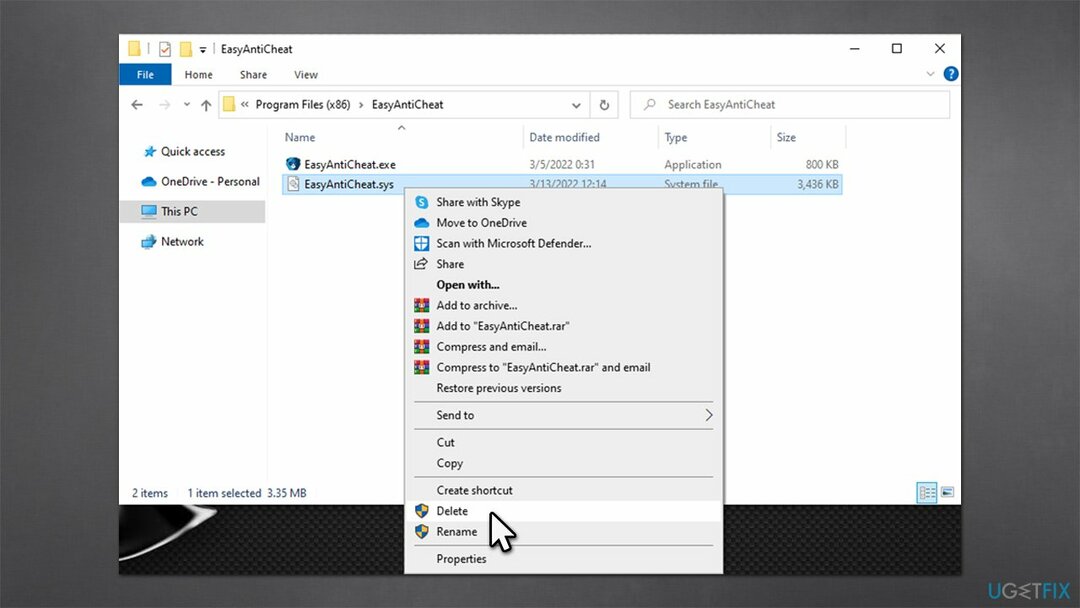
- Powinien zostać odtworzony po ponownym uruchomieniu gry.
Rozwiązanie 4. Napraw lub ponownie zainstaluj EasyAntiCheat
Aby naprawić uszkodzony system, musisz zakupić licencjonowaną wersję Reimage Reimage.
Aby zlokalizować folder EasyAntiCheat, musisz przejść do folderu, w którym jest zainstalowana gra, która go używa. Jeśli używasz Steam, możesz kliknij prawym przyciskiem myszy grę i wybierz Zarządzaj > Przeglądaj pliki lokalne.
- Kliknij prawym przyciskiem myszy EasyAntiCheat_Setup.exe i wybierz Uruchom jako administrator
- Tutaj wybierz z listy grę, która powoduje awarię komputera i kliknij Serwis naprawczy
- Postępuj zgodnie z instrukcjami wyświetlanymi na ekranie i restart Twój system
- Jeśli to nie pomogło, możesz użyć Odinstaluj w tym samym oknie.
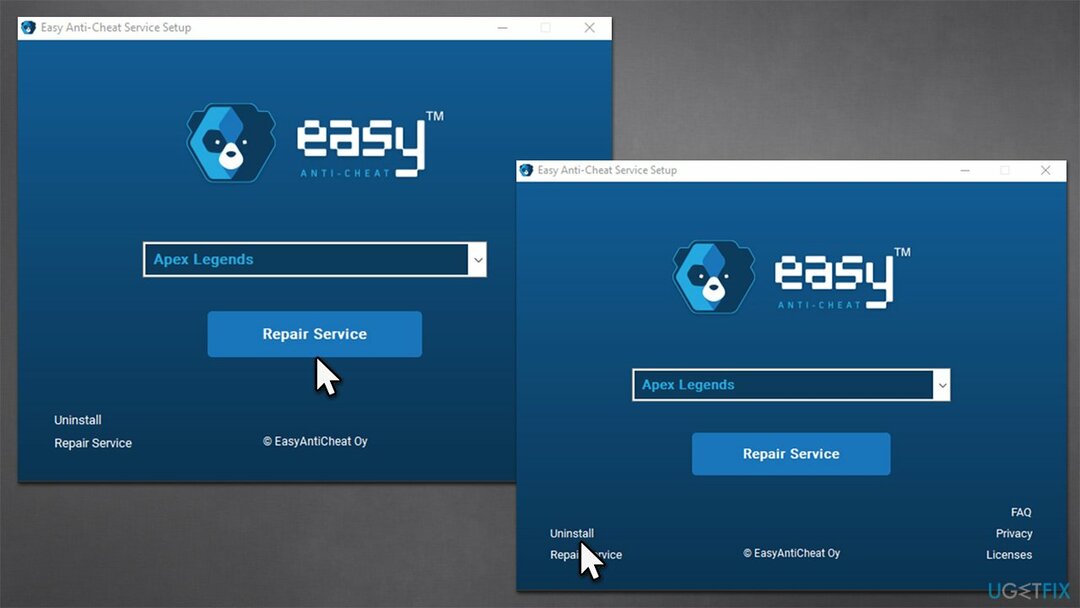
Rozwiązanie 5. Spróbuj naprawić uszkodzone pliki systemowe
Aby naprawić uszkodzony system, musisz zakupić licencjonowaną wersję Reimage Reimage.
Uszkodzone pliki systemowe mogą być przyczyną awarii. Zwykle można je naprawić, uruchamiając polecenia za pomocą podwyższonego wiersza polecenia.
- Rodzaj cmd w wyszukiwarce Windows
- Kliknij prawym przyciskiem myszy Wiersz polecenia i wybierz Uruchom jako administrator
- Kiedy Kontrola konta użytkownika pojawia się, kliknij TAk
- Użyj następujących linii poleceń, naciskając Wchodzić po każdym (upewnij się, że czekasz, aż każde polecenie zostanie wykonane poprawnie):
sfc / scannow
DISM /Online /Cleanup-Image /CheckHealth
DISM / Online / Cleanup-Image / ScanHealth
DISM /Online /Cleanup-Image /RestoreHealth -
Uruchom ponownie Twój system.
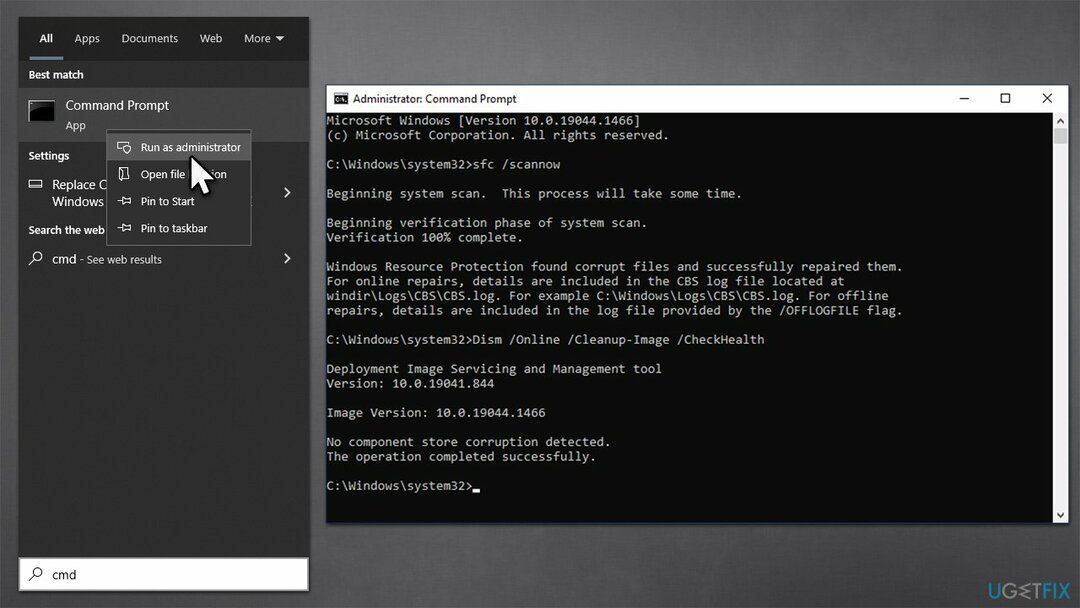
Napraw błędy automatycznie
Zespół ugetfix.com dokłada wszelkich starań, aby pomóc użytkownikom znaleźć najlepsze rozwiązania w celu wyeliminowania ich błędów. Jeśli nie chcesz zmagać się z ręcznymi technikami naprawy, skorzystaj z automatycznego oprogramowania. Wszystkie polecane produkty zostały przetestowane i zatwierdzone przez naszych profesjonalistów. Poniżej wymieniono narzędzia, których możesz użyć do naprawienia błędu:
Oferta
Zrób to teraz!
Pobierz poprawkęSzczęście
Gwarancja
Zrób to teraz!
Pobierz poprawkęSzczęście
Gwarancja
Jeśli nie udało Ci się naprawić błędu za pomocą Reimage, skontaktuj się z naszym zespołem pomocy technicznej w celu uzyskania pomocy. Podaj nam wszystkie szczegóły, które Twoim zdaniem powinniśmy wiedzieć o Twoim problemie.
Ten opatentowany proces naprawy wykorzystuje bazę danych zawierającą 25 milionów komponentów, które mogą zastąpić każdy uszkodzony lub brakujący plik na komputerze użytkownika.
Aby naprawić uszkodzony system, musisz zakupić licencjonowaną wersję Reimage narzędzie do usuwania złośliwego oprogramowania.

Prywatny dostęp do Internetu to VPN, który może uniemożliwić dostawcom usług internetowych, rząd, a stronom trzecim od śledzenia Twojej sieci i pozwalają zachować całkowitą anonimowość. Oprogramowanie zapewnia dedykowane serwery do torrentowania i przesyłania strumieniowego, zapewniając optymalną wydajność i nie spowalniając działania. Możesz także ominąć ograniczenia geograficzne i przeglądać takie usługi, jak Netflix, BBC, Disney+ i inne popularne usługi przesyłania strumieniowego bez ograniczeń, niezależnie od tego, gdzie się znajdujesz.
Ataki złośliwego oprogramowania, zwłaszcza ransomware, są zdecydowanie największym zagrożeniem dla Twoich zdjęć, filmów, plików służbowych lub szkolnych. Ponieważ cyberprzestępcy używają solidnego algorytmu szyfrowania do blokowania danych, nie można go już używać, dopóki nie zostanie zapłacony okup w bitcoinach. Zamiast płacić hakerom, powinieneś najpierw spróbować użyć alternatywy powrót do zdrowia metody, które mogą pomóc w odzyskaniu przynajmniej części utraconych danych. W przeciwnym razie możesz również stracić pieniądze wraz z plikami. Jedno z najlepszych narzędzi, które może przywrócić przynajmniej część zaszyfrowanych plików – Odzyskiwanie danych Pro.